モバイル インターネット技術の発展により、ビデオ再生は人々にとって主流のエンターテイメント形式の 1 つになりました。 UniApp は、開発者が効率的なアプリケーションを迅速かつ簡単に開発できるようにするクロスプラットフォーム開発フレームワークです。ビデオ再生の要件に対して、UniApp は対応するソリューションも提供します。この記事ではUniAppの動画再生実装方法を紹介します。
1. 基本概念
UniApp のビデオ再生実装方法を紹介する前に、いくつかの基本概念を理解する必要があります。
- H5 Video
H5 Video は HTML5 のビデオタグであり、現在では Web ページで一般的に使用されるビデオ再生方法となっています。プラットフォーム全体で使用します。
- flv.js
flv.js は、FLV (Flash Video) 形式のデコードを実装したオープンソースの JavaScript プレーヤーで、Flash プラグを必要とせずに使用できます。 -ins. この場合、FLV形式の動画の再生が実現されます。現在サポートされているビデオ形式には、FLV、MP4、HLS (m3u8) が含まれます。
- Video.js
Video.js は優れた HTML5 ビデオ プレーヤー フレームワークであり、スケーラビリティと優れた互換性の特徴があり、ビデオの開発に簡単に使用できます。複数のプラットフォーム用のプレーヤー アプリケーション。
2. UniApp によるビデオ再生の実装
上記の基本概念に基づいて、UniApp によるビデオ再生の実装方法を紹介していきます。
- H5 Video メソッド
UniApp では、HTML タグ内の H5 video タグを使用して、基本的なビデオ再生機能を実装できます。具体的なコードは次のとおりです。
<video></video>
このうち、id 属性はビデオタグの一意の識別子を指定し、src 属性はビデオファイルのパスを指定します。
JS コードでは、次のコードによってビデオの再生を制御できます。
var myVideo = document.getElementById("myvideo");
myVideo.play(); //播放
myVideo.pause(); //暂停
これにより、ビデオの再生が実現され、スタイル、レイアウトなどの操作が可能になります。簡単に調整できます。ただし、この方法は MP4 ビデオ形式のみをサポートしており、ストリーミングビデオを直接再生できないことに注意してください。
- flv.js メソッド
UniApp で FLV 形式のビデオを再生する必要がある場合は、flv.js プラグインを使用できます。手順は次のとおりです。
(1) npm を使用して flv.js プラグインをインストールします。
$ npm install flv.js --save
(2) HTML コードでは、次のメソッドを使用して flv.js を導入できます。 js プラグイン:
<script></script>
( 3) UniApp の js コードで、次のコードを使用して FLV ビデオ プレーヤーを初期化します。
var videoElement = document.getElementById("myvideo");
var flvPlayer = flvjs.createPlayer({
type: 'flv',
url: 'http://example.com/path/to/your/video.flv'
});
flvPlayer.attachMediaElement(videoElement);
flvPlayer.load();
flvPlayer.play();
このうち、type パラメーターはビデオ形式を FLV として指定します。 、url パラメーターはビデオ ファイルへのパスを指定します。
この方法では FLV 形式のビデオ再生を実現できますが、この方法ではプレーヤーのコントロール バーなどの機能を手動で実装する必要があることに注意してください。
- Video.js メソッド
UniApp では、Video.js フレームワークを使用してビデオ再生を実装することもできます。具体的な手順は次のとおりです:
(1) npm を使用して Video.js フレームワークをインストールします:
$ npm install video.js --save
(2) Video.js フレームワークを HTML コードに導入します:
<script></script>
(3) JS コード内では、次のメソッドを使用して Video.js プレーヤーを初期化します:
var myVideo = videojs('myvideo', {
controls: true,
autoplay: false,
sources: [{
src: 'http://example.com/path/to/your/video.mp4',
type: 'video/mp4'
}]
});
このうち、id 属性はビデオ タグの一意の識別子を指定し、controls 属性はコントロール バーを表示するかどうかを指定し、autoplay 属性はコントロール バーを表示するかどうかを指定します。は自動的に再生され、sources 属性はビデオ ファイルのパスと形式を指定します。
この方法は複数のビデオ形式の再生を実現でき、互換性も優れています。
3. 概要
上記は、UniApp でビデオ再生を実装するための基本的な方法の紹介です。さまざまなアプリケーションのシナリオや要件に応じて、さまざまな実装方法を選択できます。一般に、開発者は、H5 Video、flv.js、Video.js およびその他のソリューションを使用することで、優れた UniApp ビデオ プレーヤー アプリケーションを簡単に実装できます。
以上がUniApp でビデオ再生を実装する方法について話しましょうの詳細内容です。詳細については、PHP 中国語 Web サイトの他の関連記事を参照してください。
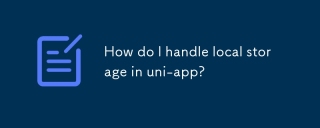 UNI-APPでローカルストレージを処理するにはどうすればよいですか?Mar 11, 2025 pm 07:12 PM
UNI-APPでローカルストレージを処理するにはどうすればよいですか?Mar 11, 2025 pm 07:12 PMこの記事では、Uni-AppのローカルストレージAPI(uni.setstoragesync()、uni.getStoragesync()、およびそれらの非同期のカウンターパート)を詳しく説明し、説明キーの使用、データサイズの制限、JSONの解析の処理などのベストプラクティスを強調しています。 それはそのloを強調します
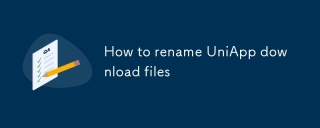 Uniappダウンロードファイルの名前を変更する方法Mar 04, 2025 pm 03:43 PM
Uniappダウンロードファイルの名前を変更する方法Mar 04, 2025 pm 03:43 PMこの記事では、Uniappでダウンロードされたファイルを名前に変更するための回避策について詳しく説明していますが、直接APIサポートがありません。 Android/iOSには、ダウンロード後の名前を変更するためのネイティブプラグインが必要ですが、H5ソリューションはファイル名の提案に限定されています。 プロセスには時間が含まれます
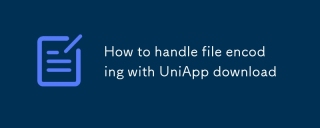 Uniappダウンロードでファイルエンコードを処理する方法Mar 04, 2025 pm 03:32 PM
Uniappダウンロードでファイルエンコードを処理する方法Mar 04, 2025 pm 03:32 PMこの記事では、UNIAPPダウンロードのファイルエンコーディングの問題について説明します。 サーバー側のコンテンツタイプのヘッダーと、これらのヘッダーに基づいてクライアント側のデコードにJavaScriptのTextDecoderを使用することの重要性を強調しています。 一般的なエンコードの解決策のソリューション
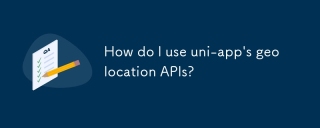 Uni-AppのジオロケーションAPIを使用するにはどうすればよいですか?Mar 11, 2025 pm 07:14 PM
Uni-AppのジオロケーションAPIを使用するにはどうすればよいですか?Mar 11, 2025 pm 07:14 PMこの記事では、Uni.getLocation()に焦点を当てたUni-AppのGeolocation APIを詳しく説明しています。 誤った座標系(GCJ02対WGS84)や許可の問題などの一般的な落とし穴に対処します。 読み取りと取り扱いを平均化することにより、位置の精度を向上させます
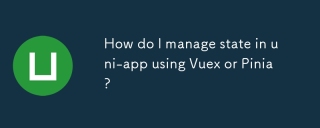 VuexまたはPiniaを使用してUni-Appで状態を管理するにはどうすればよいですか?Mar 11, 2025 pm 07:08 PM
VuexまたはPiniaを使用してUni-Appで状態を管理するにはどうすればよいですか?Mar 11, 2025 pm 07:08 PMこの記事では、UNI-APPの州管理についてVuexとPiniaを比較します。 それらの機能、実装、およびベストプラクティスを詳細に説明し、ピンアのシンプルさとvuexの構造を強調しています。 選択は、Pinia sutaを使用して、プロジェクトの複雑さに依存します
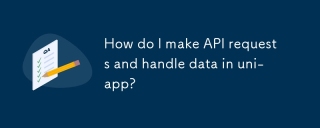 UNI-APPでAPIリクエストを行い、データを処理するにはどうすればよいですか?Mar 11, 2025 pm 07:09 PM
UNI-APPでAPIリクエストを行い、データを処理するにはどうすればよいですか?Mar 11, 2025 pm 07:09 PMこの記事では、uni.requestまたはaxiosを使用してUni-app内でAPIリクエストの作成と保護を詳しく説明しています。 JSON応答の処理、最高のセキュリティプラクティス(HTTPS、認証、入力検証)、トラブルシューティング障害(ネットワークの問題、CORS、S
 Uni-Appのソーシャル共有APIを使用するにはどうすればよいですか?Mar 13, 2025 pm 06:30 PM
Uni-Appのソーシャル共有APIを使用するにはどうすればよいですか?Mar 13, 2025 pm 06:30 PMこの記事では、ソーシャル共有をUni.share APIを使用してUni-Appプロジェクトに統合し、WeChatやWeiboなどのプラットフォーム全体でセットアップ、構成、テストをカバーする方法を詳しく説明しています。
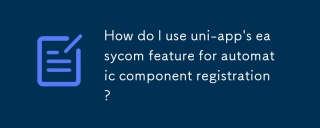 自動コンポーネント登録にUni-AppのEasyCom機能を使用するにはどうすればよいですか?Mar 11, 2025 pm 07:11 PM
自動コンポーネント登録にUni-AppのEasyCom機能を使用するにはどうすればよいですか?Mar 11, 2025 pm 07:11 PMこの記事では、UNI-APPのEasyCom機能を説明し、コンポーネント登録を自動化します。 Autoscanやカスタムコンポーネントマッピングなどの構成の詳細は、ボイラープレートの削減、速度の向上、読みやすさの向上などの利点を強調しています。


ホットAIツール

Undresser.AI Undress
リアルなヌード写真を作成する AI 搭載アプリ

AI Clothes Remover
写真から衣服を削除するオンライン AI ツール。

Undress AI Tool
脱衣画像を無料で

Clothoff.io
AI衣類リムーバー

AI Hentai Generator
AIヘンタイを無料で生成します。

人気の記事

ホットツール

Safe Exam Browser
Safe Exam Browser は、オンライン試験を安全に受験するための安全なブラウザ環境です。このソフトウェアは、あらゆるコンピュータを安全なワークステーションに変えます。あらゆるユーティリティへのアクセスを制御し、学生が無許可のリソースを使用するのを防ぎます。

DVWA
Damn Vulnerable Web App (DVWA) は、非常に脆弱な PHP/MySQL Web アプリケーションです。その主な目的は、セキュリティ専門家が法的環境でスキルとツールをテストするのに役立ち、Web 開発者が Web アプリケーションを保護するプロセスをより深く理解できるようにし、教師/生徒が教室環境で Web アプリケーションを教え/学習できるようにすることです。安全。 DVWA の目標は、シンプルでわかりやすいインターフェイスを通じて、さまざまな難易度で最も一般的な Web 脆弱性のいくつかを実践することです。このソフトウェアは、

SublimeText3 英語版
推奨: Win バージョン、コードプロンプトをサポート!

EditPlus 中国語クラック版
サイズが小さく、構文の強調表示、コード プロンプト機能はサポートされていません

SublimeText3 Linux 新バージョン
SublimeText3 Linux 最新バージョン






